Gmail oferă posibilitatea de a configura o semnătură personalizată, care se va afișa automat la finalul fiecărui email expediat. Includerea unui link către profilul tău de Facebook (sau Twitter, ori LinkedIn) reprezintă o metodă eficientă pentru a-ți extinde rețeaua socială și pentru a oferi celorlalți modalități suplimentare de a intra în contact cu tine.
Configurarea semnăturii personalizate în Gmail
Semnătura ta de email este, în esență, cartea ta de vizită virtuală. Aceasta ar trebui să cuprindă numele tău, funcția, organizația din care faci parte, date de contact relevante și link-uri către paginile tale de social media. Îți recomandăm să o menții concisă și cu un aspect profesional.
Conținutul semnăturii este la alegerea ta – noi te vom ghida în adăugarea linkurilor către rețelele sociale în semnătura ta Gmail.
Primul pas constă în a te conecta la contul tău de Facebook și a accesa profilul la care vei face trimitere.
Notă: Pentru LinkedIn, apasă pe butonul „Eu” din bara de instrumente, apoi alege „Vizualizare profil”. În cazul Twitter, apasă pe imaginea de profil. Ambele acțiuni te vor direcționa către profilul tău, iar apoi vei putea utiliza tehnicile de mai jos pentru oricare dintre aceste platforme, similar cu Facebook.
Odată ajuns la profilul dorit, evidențiază adresa URL, apasă cu butonul drept al mouse-ului și alege „Copiere” din meniul afișat. Alternativ, poți folosi combinația de taste Ctrl+C.
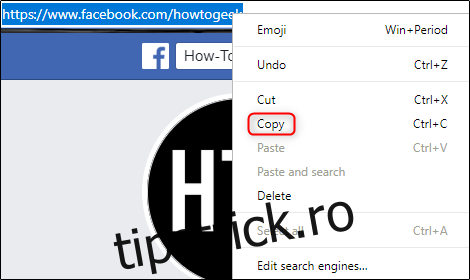
Acum, accesează Gmail și loghează-te în contul tău. În colțul din dreapta sus al ecranului, apasă pe pictograma roată dințată „Setări”.
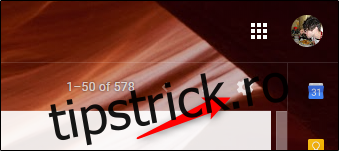
Din meniul afișat, selectează opțiunea „Setări”.

Vei fi direcționat către pagina de „Setări” a contului tău Gmail. Implicit, te vei afla în tab-ul „General”, unde vei găsi instrumentul de creare a semnăturii Gmail.
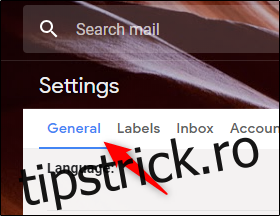
Derulează în josul paginii până când ajungi la secțiunea „Semnătură”. Aici îți vei crea semnătura de email. Implicit, opțiunea „Fără semnătură” este selectată. Alege opțiunea fără nume de sub aceasta.
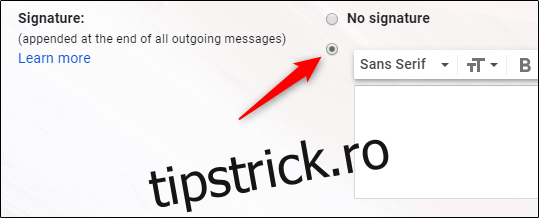
Introdu informațiile tale personale. După cum am menționat, conținutul este la alegerea ta. Odată ce ai terminat, ar trebui să ai ceva de genul următorului exemplu.
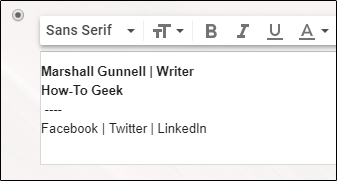
Poate ai observat că multe semnături de email includ favicon-uri. Le poți folosi, dar asigură-te că respecți politicile de utilizare a elementelor de brand ale organizației respective. Facebook a publicat aceste reguli, la fel ca majoritatea platformelor de social media. Este important să respecți aceste indicații.
Revino la semnătura ta și evidențiază textul pe care dorești să-l transformi în link către profilul tău. După ce l-ai evidențiat, apasă pe pictograma „Inserați link”.
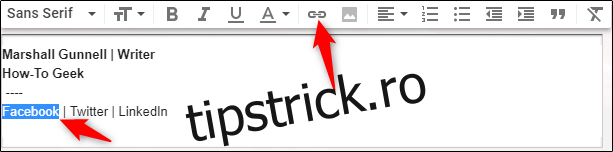
Se va deschide fereastra „Edit Link”. Lângă câmpul „Text de afișat”, vei vedea textul pe care l-ai evidențiat. Dacă ai folosit un favicon în loc de text, vei vedea numele imaginii, urmat de tipul formatului acesteia.
Acum, inserează linkul de profil pe care l-ai copiat în câmpul „Adresă web” folosind click dreapta și apoi „Lipire”, sau combinația de taste Ctrl+V. Când ai terminat, apasă pe „OK”.
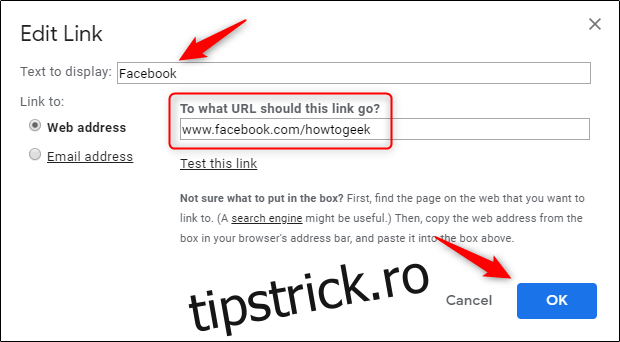
Vei observa că textul evidențiat este acum subliniat și de culoare albastră. De asemenea, dacă treci cu mouse-ul peste text, va apărea un mesaj „Accesați linkul”. Aceasta este a doua șansă de a te asigura că adresa URL a fost introdusă corect.
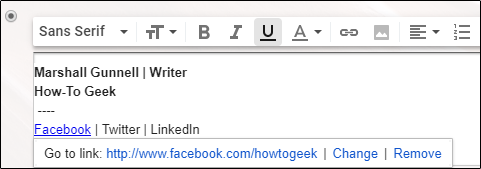
Ultimul pas este să derulezi în josul paginii și să apeși pe butonul „Salvați modificările”. Semnătura ta Gmail, care include acum un link activ către profilul tău de Facebook, va apărea în partea de jos a fiecărui email trimis. Pentru a adăuga link-uri către celelalte conturi de social media, repetă acești pași.